国旅手游网提供好玩的手机游戏和手机必备软件下载,每天推荐精品安卓手游和最新应用软件app,并整理了热门游戏攻略、软件教程、资讯等内容。欢迎收藏
网友残缺提问:如何显示和隐藏word2010中的段落标记
大家也许不明白如何显示和隐藏Word2010中的段落标记?那么今天小编就来给大家详细的讲解一下,希望能够帮助到大家呢。
Word2010中段落标记的显示和隐藏的方法:
1、在桌面Word2010文档图标双击鼠标左键,将其打开运行。启动Word2010文档编辑程序。如图所示;
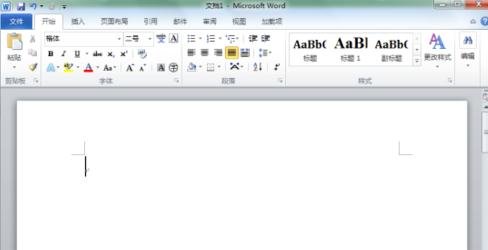
2、在Word2010文档窗口,依次点击“文件-->选项”命令选项。如图所示;
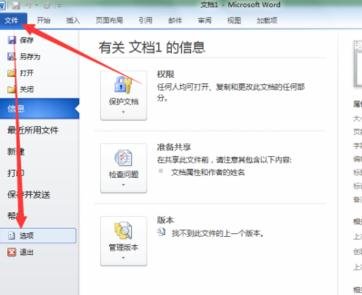
3、点击“选项”命令后,这个时候会弹出“Word选项”对话窗口。如图所示;
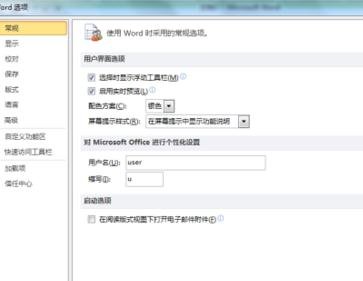
4、在打开的Word选项对话窗口,找到左侧窗格中的“显示”选项并选中它。如图所示;
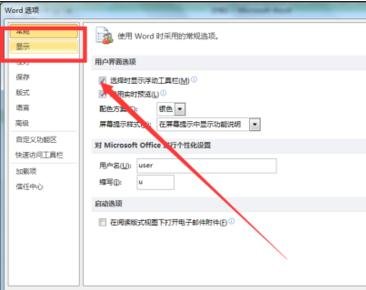
5、在选中的“显示”选项的右侧窗格中,在“始终在屏幕上显示这些格式标记”区域取消“段落标记”复选框,并点击“确定”按钮。如图所示;

6、返回到Word2010文档窗口,在“开始”选项下的“段落”分组中点击“显示/隐藏编辑标记”按钮。从而在显示和隐藏段落标记两种状态间进行切换。如图所示;

以上就是如何显示和隐藏Word2010中的段落标记的全部内容了,大家都学会了吗?
关于《如何显示和隐藏Word2010中的段落标记?》相关问题的解答紫海小编就为大家介绍到这里了。如需了解其他软件使用问题,请持续关注国旅手游网软件教程栏目。
版权声明:本文内容由互联网用户自发贡献,该文观点仅代表作者本人。本站仅提供信息存储空间服务,不拥有所有权,不承担相关法律责任。如果发现本站有涉嫌抄袭侵权/违法违规的内容,欢迎发送邮件至【1047436850@qq.com】举报,并提供相关证据及涉嫌侵权链接,一经查实,本站将在14个工作日内删除涉嫌侵权内容。
本文标题:【如何显示和隐藏word2010中的段落标记符号[如何显示和隐藏word2010中的段落标记符]】
本文链接:http://www.citshb.com/class234316.html
